Întrebare
Problemă: Cum să remediați adaptorul de afișare wireless Microsoft nu funcționează?
Încercam să-mi copiez fotografiile de pe smartphone, dar se pare că adaptorul de afișare wireless Microsoft nu funcționează. Nu sunt sigur dacă este stricat sau poate fi altceva?
Răspuns rezolvat
Adaptorul de afișare fără fir Microsoft este un instrument extrem de util care vă poate ajuta să vă conectați telefonul, tableta sau alt dispozitiv la un ecran mai mare, cum ar fi un televizor, un monitor de computer sau un proiector. Tehnologia de afișare fără fir este foarte convenabilă, deoarece permite partajarea fotografiilor, videoclipurilor sau a altor conținuturi pe care să le vadă toată lumea, în loc să se înghesuie în jurul unui ecran mic. În plus, poate fi folosit și de universitate sau școală.
Cu toate acestea, utilizatorii s-au plâns că adaptorul de afișare Microsoft Wireless nu funcționează, susținând diverse probleme cu dispozitivul:
- transmisie de proasta calitate
- bâlbâială video
- afișaj neclar
- latența sau întârzierea video[1]
- sunetul lipsește
- se deconectează continuu sau periodic adaptorul de afișare Microsoft Wireless
- eșecul împerecherii adaptorului de afișare Microsoft Wireless etc.
Deși cea mai aparentă cauză a nefuncționării adaptorului de afișare Microsoft Wireless este o defecțiune hardware, de obicei nu este cazul. Depanarea de bază poate fi făcută la fața locului și include verificarea dacă dispozitivul se află la 23 de picioare de afișaj, precum și verificarea erorilor punctului de conectare (USB sau HDMI).
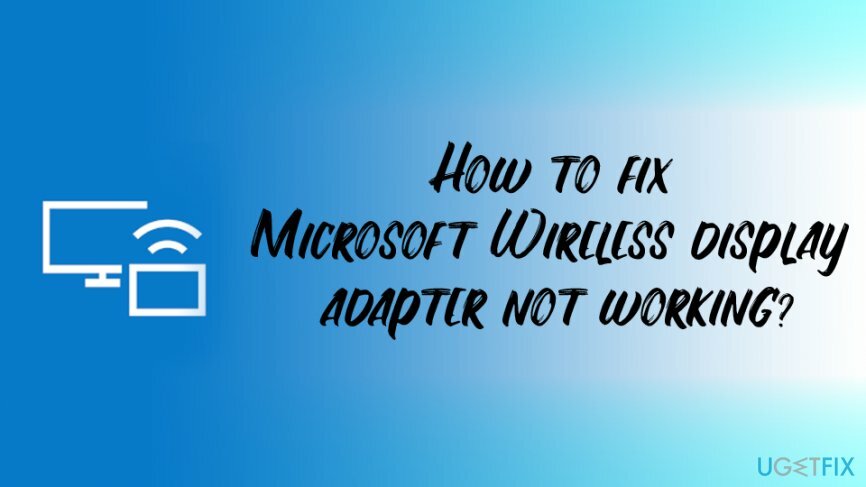
Cu toate acestea, principalele modalități de a remedia problema care nu funcționează adaptorul de afișare wireless Microsoft includ repornirea sau resetarea dispozitiv, actualizarea driverelor, asigurarea că Windows este actualizat, modificarea frecvenței wireless, modificarea setărilor paravanului de protecție, etc.
Înainte de a începe să parcurgeți remedierea adaptorului nostru de afișare wireless Microsoft care nu funcționează, am dori să vă recomandăm să vă scanați dispozitivul ReimagineazăMacina de spalat rufe X9, deoarece problemele de hardware sau de conexiune pot fi rezultatul unui malware[2] infecții, cum ar fi troieni, uși din spate, rootkit-uri și alte amenințări. În plus, instrumentul poate repara și diverse probleme cu dispozitivul, inclusiv probleme de sistem, repara registry,[3] etc.
Fix 1. Actualizați sistemul de operare Windows
Pentru a repara sistemul deteriorat, trebuie să achiziționați versiunea licențiată a Reimaginează Reimaginează.
În timp ce Windows ar trebui să fie actualizat automat, caracteristica poate fi uneori dezactivată. În plus, unele actualizări nu se instalează până când sistemul este repornit. Prin urmare, procedați cu următoarele pentru a vă asigura că sistemul dvs. de operare este actualizat:
- Faceți clic dreapta pe start și alege Setări
- Mergi la Actualizări și securitate
- Selectați Verifică pentru actualizări
- Windows va căuta și va instala automat noi actualizări
-
Reporniți computerul tau
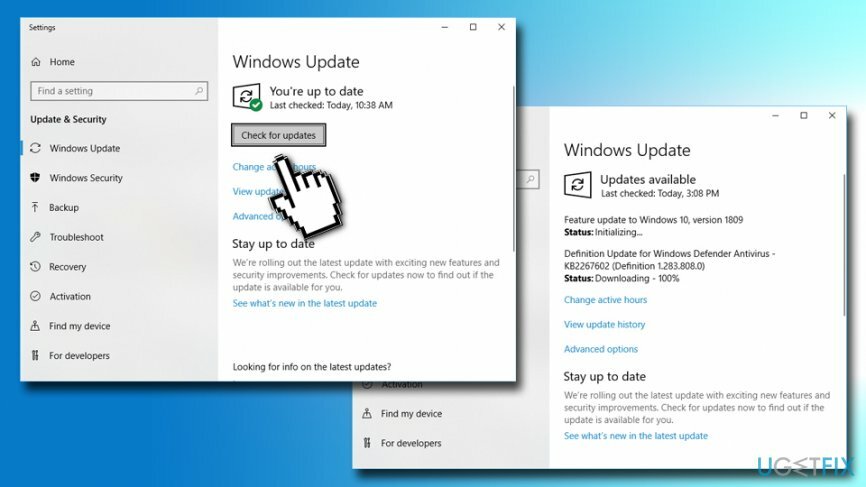
Fix 2. Reporniți adaptorul de afișare Microsoft
Pentru a repara sistemul deteriorat, trebuie să achiziționați versiunea licențiată a Reimaginează Reimaginează.
Dacă ceva nu funcționează - încercați să-l reporniți și se aplică pentru eroarea Microsoft Wireless Display Adapter nu funcționează. Vă rugăm să urmați acești pași simpli:
- Deconectat adaptorul de afișare wireless Microsoft de pe dispozitiv
- Repornire dispozitivul tau
- Inserați încă o dată conexiunea și verificați dacă afișajul funcționează
Fix 3. Resetați adaptorul de afișare wireless Microsoft
Pentru a repara sistemul deteriorat, trebuie să achiziționați versiunea licențiată a Reimaginează Reimaginează.
O altă soluție este să resetați adaptorul de afișare wireless Microsoft. Iată cum să o faci:
- Localizați și apăsați (ține apăsat cel puțin 10 secunde) cel Resetați butonul din spatele adaptorului
- Gata de conectare mesajul ar trebui să apară
- Deschis Centru de acțiune și selectați Conectați
- Alege Adaptor de afișare fără fir Microsoft și conectați-l la afișaj
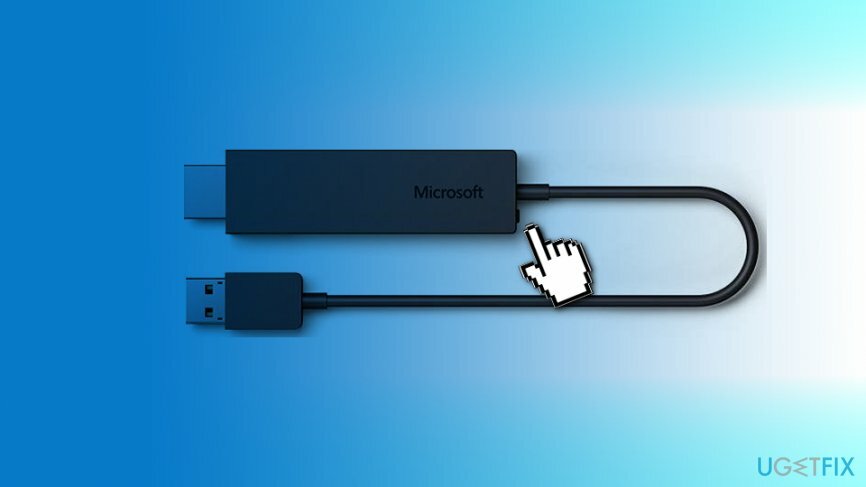
Fix 4. Scoateți și reconectați adaptorul de afișare fără fir Microsoft
Pentru a repara sistemul deteriorat, trebuie să achiziționați versiunea licențiată a Reimaginează Reimaginează.
Aceasta este o altă metodă pe care ați putea încerca să remediați problema Microsoft Wireless Display Adapter care nu funcționează:
- Faceți clic dreapta pe start și selectați Setări
- Mergi la Dispozitive > Dispozitive conectate
- Localiza Proiectoare secțiune și selectați Adaptor de afișare fără fir Microsoft
- Alege Indepartati dispozitivul
- Apoi, faceți clic pe Adaugă un dispozitiv și conectați Adaptor de afișare fără fir Microsoft din nou
Remedierea 5. Reinstalați driverul grafic
Pentru a repara sistemul deteriorat, trebuie să achiziționați versiunea licențiată a Reimaginează Reimaginează.
- Faceți clic dreapta pe start butonul și selectați Manager de dispozitiv
- Click pe Adaptoare de afișare
- Faceți clic dreapta pe el și selectați Dezinstalați dispozitivul
- În fereastra nouă, bifați Ștergeți software-ul driverului pentru acest dispozitiv
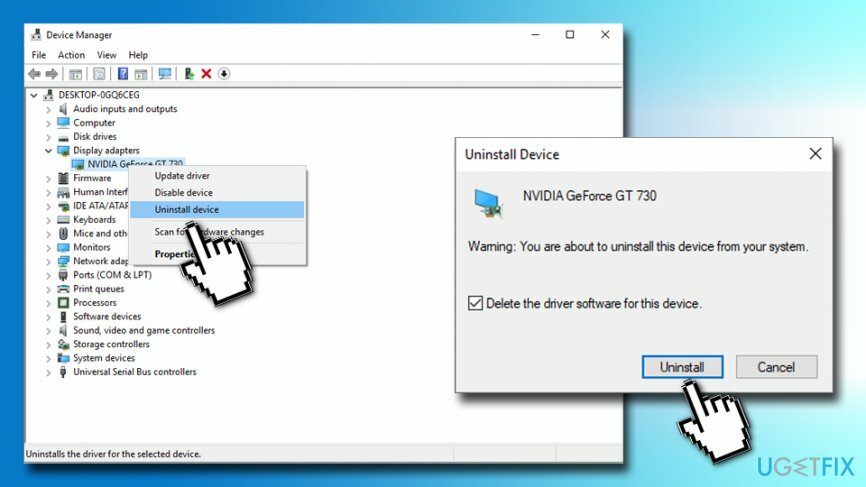
- Click pe Dezinstalează și reporniți computerul tau
- După o repornire, faceți clic dreapta start și apoi selectați Setări > Dispozitive > Dispozitive conectate
- Alege Adaugă un dispozitiv și selectați Adaptor de afișare fără fir Microsoft
Remedierea 6. Reinstalați driverele WiFi
Pentru a repara sistemul deteriorat, trebuie să achiziționați versiunea licențiată a Reimaginează Reimaginează.
- Faceți clic dreapta pe start butonul și selectați Manager de dispozitiv
- Alege Adaptoare de rețea selectați adaptorul de rețea
- Faceți clic dreapta pe el și selectați Dezinstalează
- În fereastra nouă, bifați Ștergeți software-ul driverului pentru acest dispozitiv
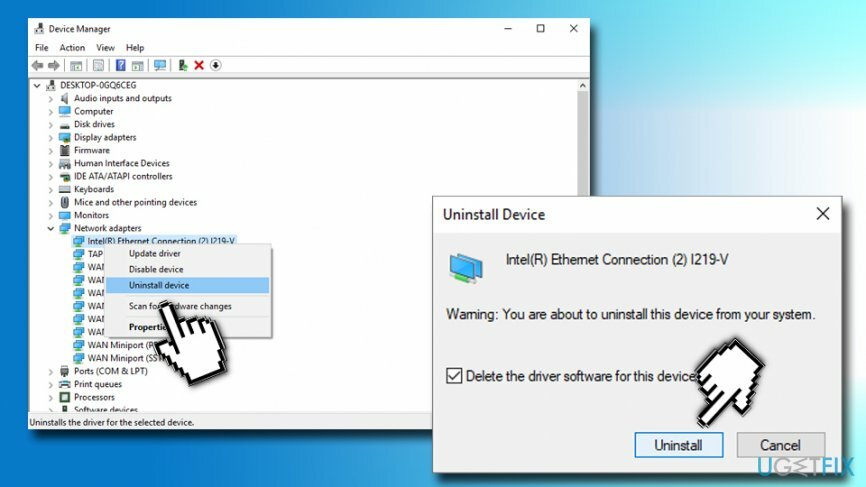
- Click pe Dezinstalează și reporniți computerul tau
- După o repornire, faceți clic dreapta start și apoi selectați Setări > Dispozitive > Dispozitive conectate
- Alege Adaugă un dispozitiv și selectați Adaptor de afișare fără fir Microsoft
Fix 7. Activați banda de frecvență de 2,4 GHz pe computer
Pentru a repara sistemul deteriorat, trebuie să achiziționați versiunea licențiată a Reimaginează Reimaginează.
În timp ce adaptorul de afișare fără fir Microsoft poate comunica dispozitivul pe 2,4 GHz și 5 GHz, este important să aveți primul activat. Iată cum să o faci:
- Mergi la Manager de dispozitiv
- Extinde Adaptoare de rețea
- Faceți clic dreapta pe Adaptor Marvell AVASTAR și selectați Proprietăți
- Apoi du-te la Avansat
- Sub Proprietate, alege Grup
- Sub Valoare faceți clic pe butonul săgeată și selectați Auto și apoi faceți clic O.K
Fix 8. Permiteți adaptorului de afișare fără fir Microsoft să ruleze comunicarea prin Firewall
Pentru a repara sistemul deteriorat, trebuie să achiziționați versiunea licențiată a Reimaginează Reimaginează.
- Faceți clic pe căutarea lui Cortana și introduceți Permite firewall
- Din rezultatele căutării, alegeți Permiteți o aplicație prin Windows Firewall
- Derulați în jos și găsiți Display fără fir
- Asigurați-vă că ambele Privat și Public sunt selectate opțiuni
- Dacă nu, faceți clic pe Schimbă setările în partea de sus și apoi selectați ambele opțiuni
- Clic O.K
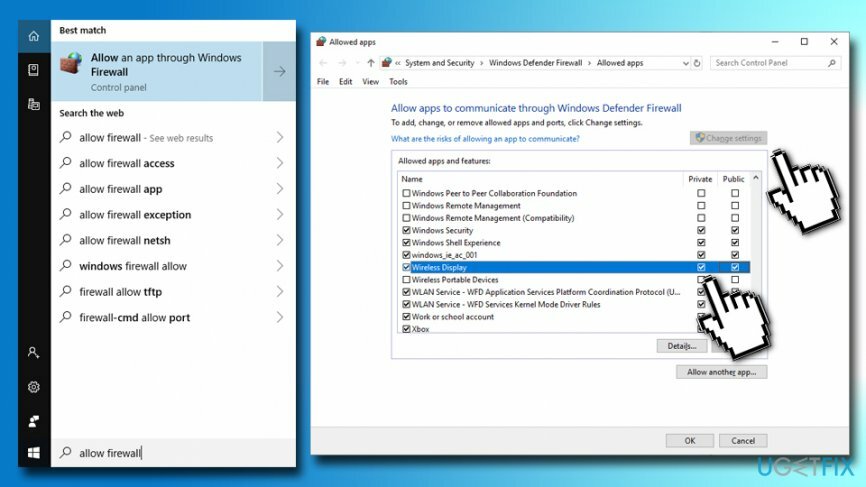
Reparați automat erorile
Echipa ugetfix.com încearcă să facă tot posibilul pentru a ajuta utilizatorii să găsească cele mai bune soluții pentru eliminarea erorilor lor. Dacă nu doriți să vă luptați cu tehnicile de reparații manuale, vă rugăm să utilizați software-ul automat. Toate produsele recomandate au fost testate și aprobate de profesioniștii noștri. Instrumentele pe care le puteți utiliza pentru a remedia eroarea sunt enumerate mai jos:
Oferi
fa-o acum!
Descărcați FixFericire
Garanție
fa-o acum!
Descărcați FixFericire
Garanție
Dacă nu ați reușit să remediați eroarea utilizând Reimage, contactați echipa noastră de asistență pentru ajutor. Vă rugăm să ne comunicați toate detaliile pe care credeți că ar trebui să le cunoaștem despre problema dvs.
Acest proces de reparare patentat folosește o bază de date de 25 de milioane de componente care pot înlocui orice fișier deteriorat sau lipsă de pe computerul utilizatorului.
Pentru a repara sistemul deteriorat, trebuie să achiziționați versiunea licențiată a Reimaginează instrument de eliminare a programelor malware.

Un VPN este crucial atunci când vine vorba de confidențialitatea utilizatorului. Trackerele online, cum ar fi cookie-urile, pot fi utilizate nu numai de platformele de socializare și alte site-uri web, ci și de furnizorul dvs. de servicii de internet și de guvern. Chiar dacă aplicați cele mai sigure setări prin intermediul browserului dvs. web, puteți fi urmărit prin intermediul aplicațiilor care sunt conectate la internet. În plus, browserele axate pe confidențialitate, cum ar fi Tor, nu sunt o alegere optimă din cauza vitezei de conectare reduse. Cea mai bună soluție pentru confidențialitatea ta este Acces privat la internet – fii anonim și sigur online.
Software-ul de recuperare a datelor este una dintre opțiunile care v-ar putea ajuta recuperați fișierele dvs. Odată ce ștergeți un fișier, acesta nu dispare în aer – rămâne în sistem atâta timp cât nu sunt scrise date noi deasupra acestuia. Data Recovery Pro este un software de recuperare care caută copii de lucru ale fișierelor șterse de pe hard disk. Prin utilizarea instrumentului, puteți preveni pierderea documentelor valoroase, a lucrărilor școlare, a fotografiilor personale și a altor fișiere esențiale.